'Writing'에 해당되는 글 94건
- 2014.09.19 내가 찍은 사진이 방송에? 2
- 2014.09.14 [SEL1635Z] Zeiss Vario-Tessar T* FE 16-35mm F4 OSS (E-mount)
- 2014.08.17 몰테일 할인쿠폰 나눔합니다 - CA센터 $2 할인 13
- 2014.08.06 펠멜테일러 - 남성 맞춤 정장 추천 1
- 2014.07.01 라이카 LEICA M (TYP 240) 펌웨어 업데이트 방법 (2.0.1.5) 1
- 2014.06.23 셀프 모바일 청첩장 만들기
- 2014.04.06 구글 플레이 스토어 다운로드 4.6.17 최신버전 (Google Play Store) APK파일
- 2014.04.02 저렴하면서 안정적인 DNS서비스 "DNSEver" 추천!!!
- 2014.03.19 소니 A7 펌웨어 다운로드 (1.02) - ILCE7, ILCE-7R
- 2014.02.05 다운튼애비 시즌4 한글 자막 모음 다운로드 (Downton Abbey S4)
어제(9월 18일) 방송된 JTBC <썰전>의 '예능심판자' 코너에 예전에 블로그에 올린 사진(클릭)이 무단으로 사용됐다.
디졸브타임까지 계산하면 대략 5초 정도....
내 블로그의 모든 글과 사진 하단에 저작물이용허락표시 CCL(Creative Commons License)를 해놨는데
허락도 없이... 그것도 상업적 방송에 사용되다니...;;;
방송환경을 누구보다 잘 알긴 하지만 내 사진이 이렇게 도용되다니 좀 화가난다.
내용증명 보낼까????
보낸다 1, 참아라 2
Zeiss Vario-Tessar T* FE 16-35mm F4 OSS (SEL1635Z)
최대조리개는 전구간 F4 고정이고, 최소초점거리는 0.28M, 렌즈 구경은 72mm 이다.
5매의 비구면렌즈와, 3매의 ED 글라스로 구성
1,350유료
가격만 아니라면 A7(ILCE-7)과 함께 할 최고의 '여행용 렌즈'일듯
해외배송대행업체 <몰테일>의 할인 쿠폰 나눔합니다.
유효기간은 2014년 12월 31일 까지고 건당 $2의 할인을 받을 수 있습니다. 약소하죠....
참고로 몰테일 캘리포니아(CA)센터로 배송지를 선택했을 경우에만 사용 가능합니다.
쿠폰이 필요하신 분은 댓글로 몰테일 아이디를 남겨주세요.
제가 사용할거 남겨두고, 선착순 5분께 보내드리겠습니다.
원단선택에서부터 디자인의 모든 과정을 원하는대로 선택할 수 있는 맞춤정장
물론 추천하는대로 했지만... 대만족!!
펠멜테일러의 대표 이용순 디자이너는 한국남성패션문화협회의 상임이사다.
명동에서 시작해 지금 신사동에 이르기까지 40여년의 화려한 경력을 가지고 있는대
특히 많은 영화속 배우들의 의상을 제작했다.
위치는 도로명주소로 "강남구 도산대로 205 선샤인호텔 1층"에 있고
전화번호는 02-540-5620
<<<<< 클릭 >>>>
개선사항 – 라이카 M (Typ 240) 펌웨어 버전 2.0.1.5.
-
Exif-Data 에서 렌즈 타입 설명이 개선되었습니다.
-
이제 모든 렌즈에서 라이브 뷰가 가능합니다. “수동 렌즈 검출” 기능을 사용하시면 됩니다.
(어댑터 사용으로 장착이 가능한 이전 스크류 렌즈 포함)
-
“비디오 끔” 기능을 설정 메뉴에서 찾아보실 수 있습니다. 이는 “비디오 녹화” 메뉴 부분에 있습니다.
탑 커버의 M-버튼은 이 기능 사용 시 비활성화 됩니다.
-
라이브 뷰에서 호리존 (레벨)이 라이브 이미지 위에 표시 됩니다. 메뉴에서 “호리존”을 선택하시면 이 기능이 인포메이션으로 표시됩니다.
-
새로운 메뉴 “노출 시뮬레이션”
o 노출 시뮬레이션 -> 영구적: 라이브 뷰는 수동 노출에서 설정된 셔터 스피드와 조리개 값에 따른 이미지의 밝기를 보여줍니다.
(선택된 노출 시간이 1/30s 보다 짧을 경우)
o 노출 시뮬레이션-> 반셔터: 라이브 뷰에서의 이미지 밝기는 명확한 가시성을 위해 조절된 밝기입니다.
실제 노출과는 차이가 있습니다. 반셔터를 누르면 실제 노출을 확인할 수 있습니다.
-
확장된 자동 ISO 기능
o 모든 자동 ISO 기능은 ISO 버튼을 사용하여 확인이 가능합니다.
o “최대노출시간”-1x,2x,or4x초점거리–를위한추가기능은자동ISO를 설정했을 때나 장초점 렌즈 사용 시 카메라의 흔들림을 방지해 줍니다.o “M 모드에서 자동 ISO” 기능이 추가되었습니다. 이 기능은 셔터 스피드와 조리개가 수동으로 설정되었을 때 알맞은 노출을 위한 ISO 감도를 설정해 줍니다.
o 그렇지 않으면 카메라는 이전에 수동으로 설정한 ISO속도를 선택합니다.
라이브뷰에서 3:4/6:7/1:1/16:9 비율을위한 크롭마크가 표시 됩니다.
위/아래키를 누름으로써 크롭 마크는 라이브 뷰 화면에 표시 됩니다.
-
메뉴 언어 설정에서 “한국어” 설정이 추가되었습니다.
-
비디오 촬영 중 1/24s 대신 1/25s 가 사용됩니다. 이는 50Hz 전압으로 깜박거림 현상을 줄여줍니다.
-
카메라가 꺼져도 노출 브라케팅은 저장되어 있습니다.
-
직접노출보정
메뉴의 “노출 보정” 기능은 바로 적용이 가능합니다. 노출 조절은 추가적으로 버튼을 누를 필요 없이 엄지 휠로 조절이 가능합니다.
-
새로운 라이트 미터링 모드 “전통/라이브뷰 비활성화”
이 모드에서는 오직 전통 라이트 미터링 방식만이 가능합니다. 라이브뷰 버튼은 실수로 라이브뷰가 작동되지 않게 비활성화 됩니다.
-
“포커스피킹”의 새로운 기능
더 선명한 표시를 위해 포커스 피킹의 색상은 이제 빨강, 초록, 파랑으로 설정할 수 있습니다.
-
GPS 위치 표시의 개선된 디스플레이 위치는 Adobe Lightroom®에서 JPG 파일로 확인할 수 있습니다.
GPS 시그널이 약한 곳에서는 이전에는 24 시간 전의 장소가 마지막 기록으로 남았지만 이제는 5 분 전의 장소로 업그레이드 되었습니다.
-
높은 온도에서의 라이브뷰 버그 수정
높은 온도에서 가끔 발생하던 라이브뷰 오작동이 개선되었습니다. -
라이트 미터링 (라이브뷰) 버그 수정
-
센서 클리닝 기능에서의 버그 수정
LEICA M (Typ 240) 펌웨어 업데이트 방법
-
라이카 M 의 SD 메모리카드를 포맷한다.
-
카메라 전원을 끄고 메모리 카드를 SD 카드 리더기(컴퓨터 슬롯 or외장 리더기)에 넣는다.
-
라이카 M 사이트의 “DOWNLOADS” 링크에서 펌웨어 파일을 다운로드 한다.
-
M_240-2.0.1.5.FW 파일을 메모리 카드의 가장 상위 폴더에 저장한다..
-
메모리 카드를 리더기에서 추출하고 다시 카메라에 넣는다. 그리고 하판을 닿는다.
-
“INFO” 버튼을 누르고 기다린다. 그리고 동시에 메인 스위치로 카메라 전원을 켠다.
-
업데이트 작업은 총 2-4 분 정도가 걸린다. 화면에는 “Loading file...” 이라는 문구가 표시된다.
-
업데이트가 끝나면 완료 메시지가 화면에 나타난다. 몇 초 후 메시지는 자동으로 사라진다.
청첩장은 최대한 많은 분께 '직접' 전해드리고 싶었다. 그게 예의라고 생각했다.
그럴 수 없는 분들께는 '우편'으로 보내드렸는데, 그마저도 여의치 않은 분들이 있어 고민 끝에 모바일 청첩장을 제작하기로 하였다.
결혼은 역시 내 맘대로 되는 게 없다.
많은 예비부부가 B사 청첩장을 만들며 '무료' 모바일 청첩장을 함께 만든다.
난 솔직히 카톡으로 날라오는 그 모바일 청첩장이 맘에 들지 않는다.
......
싫은 이유를 나열하다가 많은 사람이 애용(?!)하기에 다 지웠다.
아무튼, 최대한 깔끔하면서 청첩장의 주요 정보가 잘 보이는 <셀프 모바일 청첩장>을 만들었다.
사랑하는 사람들과 축복된 결혼식을 소망해본다.
행복하게 살자!! "JESY"
Thanks 30.6할배

구글 안드로이드 플레이 스토어 (Play Store) 4.4.21 버전이 업데이트 되었습니다.
기다리면 순차적으로 업데이트 될 예정이지만, 빨리 업데이트 하시고 싶으신 분들은 아래 APK 파일을 다운받아 직접 설치하시면 됩니다.
UI가 약간 변경되었고 몇몇 버그가 수정되었습니다.
최근에 유료 전환을 결정했는데 스탠다드 서비스는 월 1000원으로 매우 저렴하다.
저렴하면서 안정적인 서비스 <DNSEver> 강추한다!!!
<ILCE-7 / ILCE-7R 본체 소프트웨어 업데이트 방법 - Windows>
1. 업데이트 소프트웨어를 다운로드합니다
다음에서 파일을 다운로드하십시오.
다운로드 한 파일은 컴퓨터 바탕 화면 (권장)에 저장하십시오.
[파일 크기 : 181 MB (190,218,328 bytes)]
[파일 크기 : 181 MB (190,103,640 bytes)]
※ Windows ® 8 및 Windows ® 8.1의 경우 :
Internet Explorer의 초기 설정은 [저장] 버튼에서 다운로드 한 파일은 다운로드 폴더에 저장됩니다.
시작 화면을 표시하는 경우 데스크톱 타일을 누릅니다 (클릭)하고 데스크탑을 표시합니다.
[다운로드] 폴더를 열고 다운로드 한 파일을 찾으십시오.
2. 펌웨어 업데이터를 시작합니다
다운로드 한 파일을 더블 클릭하면 Firmware Updater를 시작합니다.
ILCE-7 : "Update_ILCE7V102.exe"
ILCE-7R : "Update_ILCE7RV102.exe"
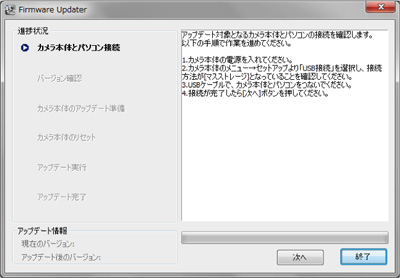
3. USB 연결 설정을 확인합니다
"대용량 저장 장치"이외의 설정되어있는 경우, "대용량 저장 장치"로 설정하십시오.
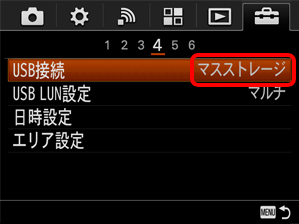
4. 컴퓨터에 카메라를 연결합니다. 이후의 작업은 카메라에서 메모리 카드를 분리 가세요
1. 제공된 USB 케이블로 PC와 카메라를 연결하십시오.
카메라의 액정 모니터는 PC와 연결하면 사라집니다 만, 그대로 계속하십시오.
컴퓨터와 카메라 본체의 USB 연결을 찾을 수없는 경우, PC 측의 표시에 "본체가 찾을 수 없습니다"등의 표시가 나옵니다. 다음을 확인해 보시기 바랍니다.
· 일단 USB 케이블을 빼고 다시 연결을 시도해 보시기 바랍니다.
· PC에 여러 개의 USB 단자가있는 경우 다른 USB 단자에 연결하여 확인해 보시기 바랍니다.
※ 사용의 PC에 따라서는 본체 뒷면에 USB 단자가있는 경우가 있습니다.
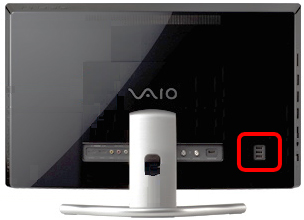
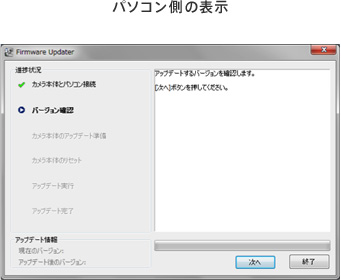
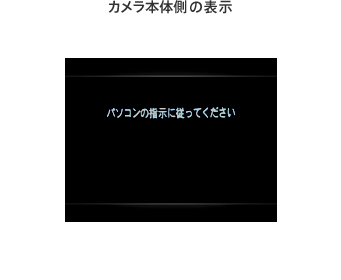
5. 업데이트가 필요한지 확인합니다
카메라 본체의 전원을 끄고 배터리 팩 또는 AC 어댑터를 제거했다가 전원을 켜십시오.
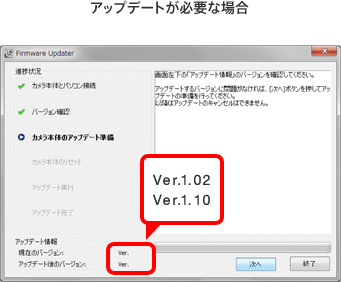
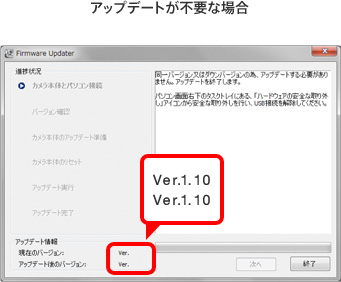
6. 카메라의 초기화를 수행하십시오
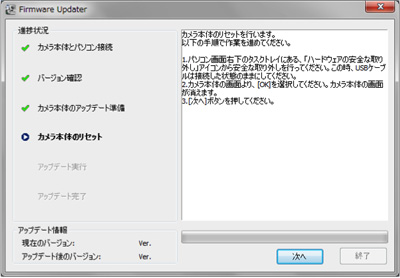
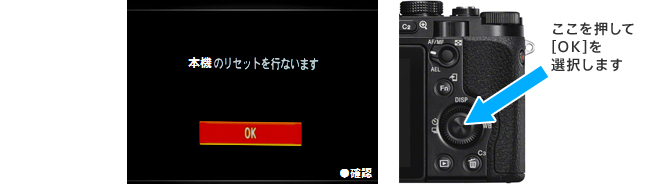
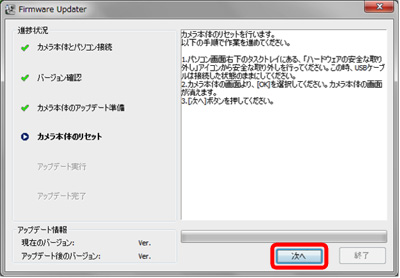
7. 업데이트를 시작합니다
재설정 작업 후 다시 연결 검사를 진행하고 아래와 같은 표시로 바뀝니다. [실행]을 클릭하여 업데이트를 시작합니다. 업데이트 중 (약 15 분) 진행 막대가 표시됩니다.
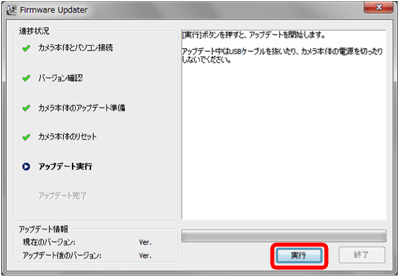
8. 업데이트를 종료합니다
카메라 본체에 "데이터 복구 중 잠시 기다려주세요」라고 표시되고 다시 시작하는 데 몇 분이 걸릴 수 있지만, 카메라의 전원을 넣은 채로 액정 화면이 나타날 때까지 기다리십시오. 액정 화면이 나타나면 [마침] 버튼을 누릅니다.
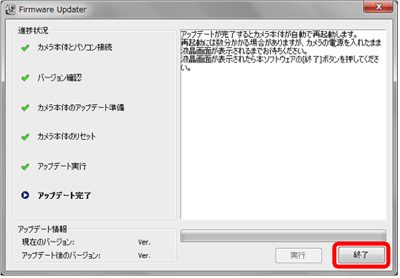
9. 본체 소프트웨어 버전 확인
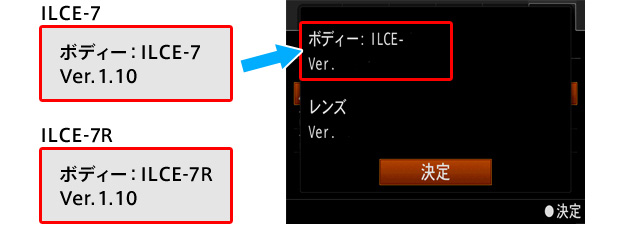
미드만 보다가 처음 본 영국 드라마 "다운튼 애비"
시즌2 까지만 제작 될 예정이었는데 높은 인기에 힘입어 작년 시즌4까지 방송됐고, 올해 9월 시즌5 방송을 앞두고 있다.
셜록과 함께 최근 영드 중에서 가장 성공한 드라마가 아닐까 싶다.
내용은 이미 많은 블로거 들이 포스팅 한 글이 있으니 생략!!
▼시즌4 전체 자막 다운로드▼


























